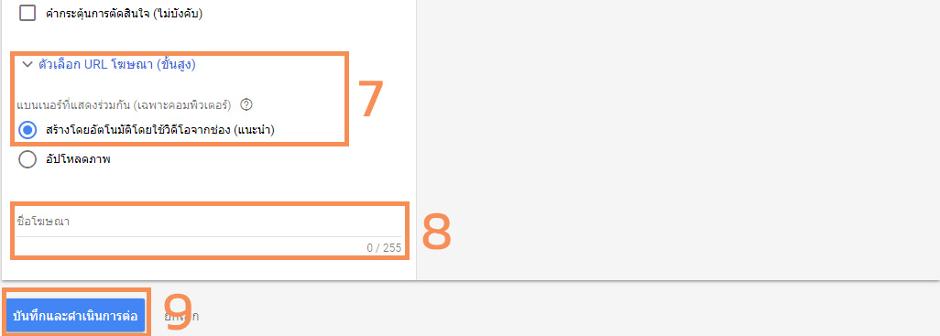.
การสร้างแคมเปญโฆษณาVDO (Youtube) (Google Ads. เวอร์ชั่นใหม่)
.
1. แคมเปญทั้งหมด
2. คลิกที่ แคมเปญ
3. คลิกที่ปุ่ม +
4. คลิกที่ปุ่ม +แคมเปญใหม่
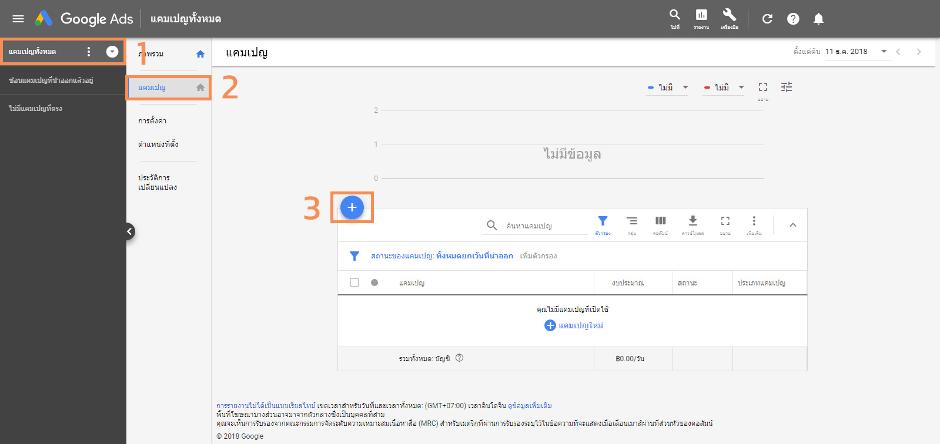
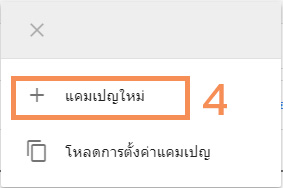
.
5. คลิกที่ สร้างแคมเปญโดยไม่มีคำแนะนำของเป้าหมาย
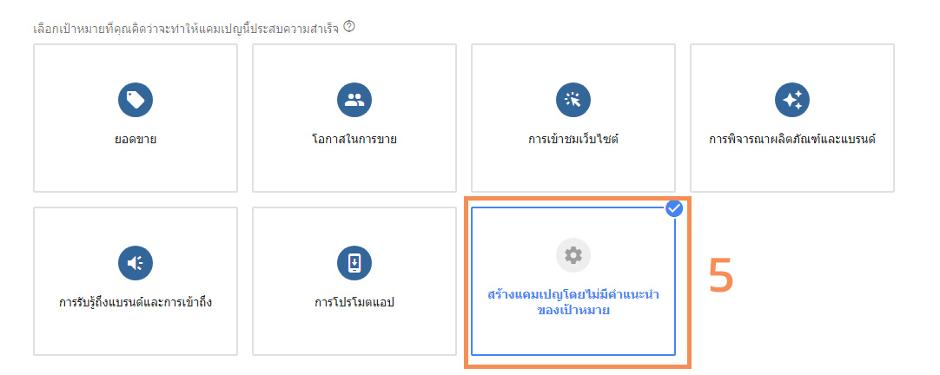
.
6. เลือก วิดีโอ
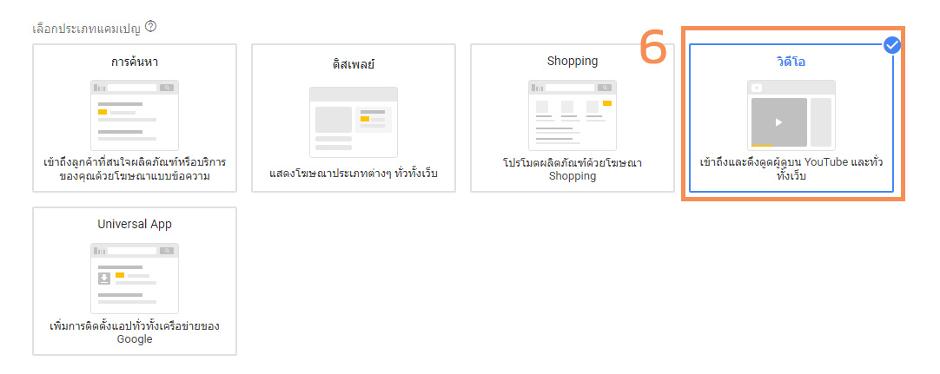
.
7. เลือก แคมเปญวิดีโอมาตรฐาน
8. คลิกที่ปุ่ม ดำเนินการต่อ
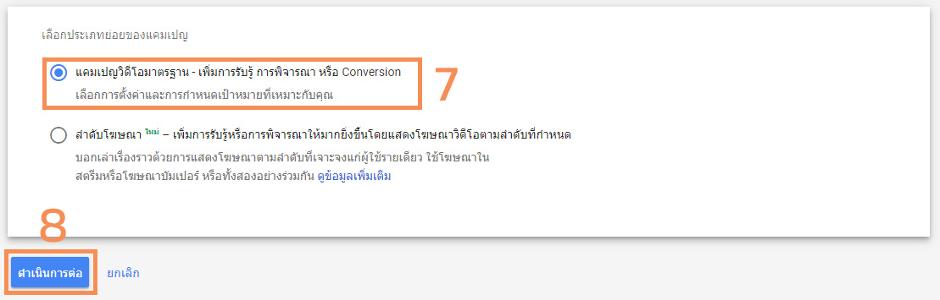
.
9. ใส่ชื่อแคมเปญ (แนะนำให้ตั้ง VDO+ชื่อ เพื่อกันสับสน)
10. งบประมาณ ประเภทรายวัน (แนะนำ100-500 บาท)
11. วิธีการแสดงผล เลือกแบบเร่ง
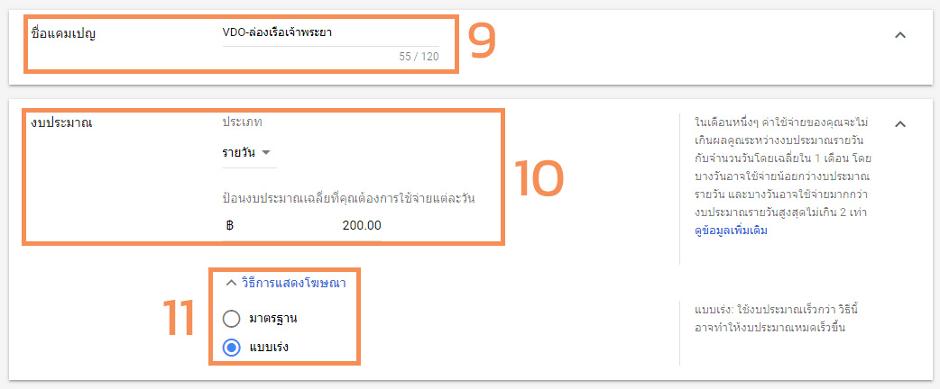
.
12. สามารถเลือกช่วงเวลา ที่ต้องการแสดงโฆษณา
13. กลยุทธ์การเสนอราคา เลือก CPV สูงสุด
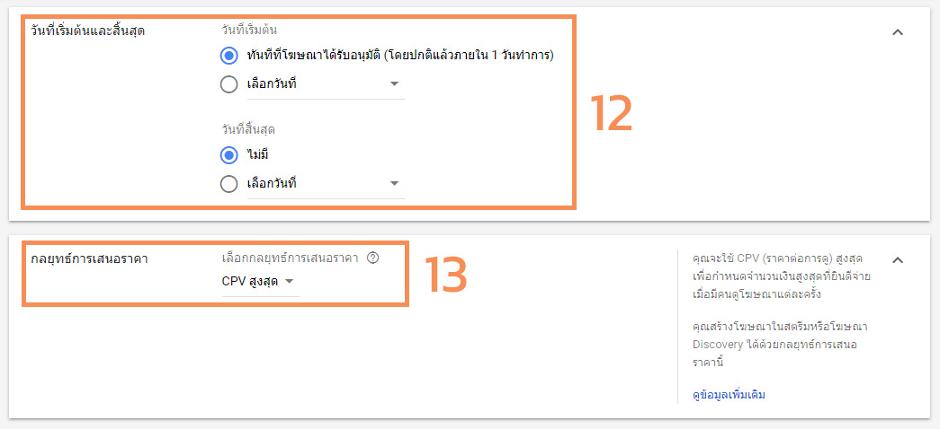
.
14. เครือข่าย เลือกทุกช่อง(แนะนำ)
15. ภาษา เลือก ไทย,อังกฤษ
16. สถานที่ตั้ง เป้าหมายในการแสดงโฆษณา เลือกประเทศไทย(แนะนำ)
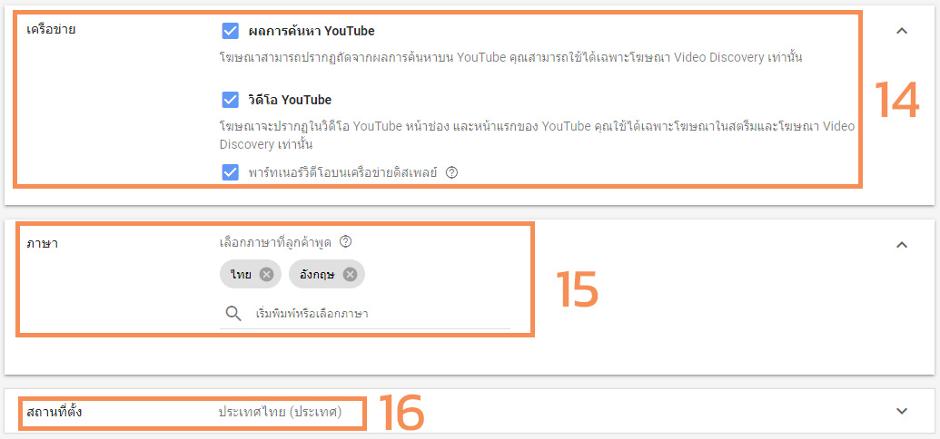
.
17. สามารถเลือกช่วงเวลา ที่ต้องการแสดงโฆษณา
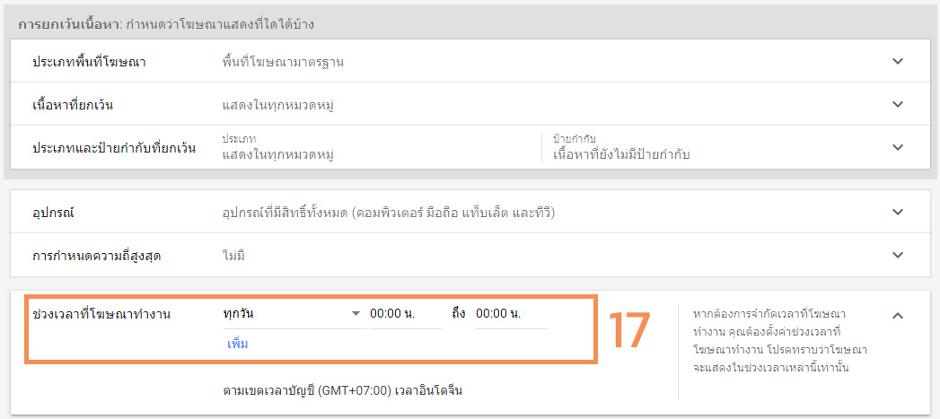
การสร้างกลุ่มโฆษณาและโฆษณา VDO(Youtube) (Google Ads. เวอร์ชั่นใหม่)
Tip : การสร้างโฆษณาแบบวิดีโอ ควรมี 2โฆษณา คือ โฆษณาในสตรีม และ โฆษณา Video Discovery
.
1. ใส่ชื่อกลุ่มโฆษณา (แนะนำให้ตั้ง VDO+ชื่อ เพื่อกันสับสน)
2. ผู้คน
2.1 ข้อมูลประชากร
2.2 กลุ่มเป้าหมาย
3. เนื้อหา
3.1 คีย์เวิร์ด
3.2 หัวข้อ
3.3 ตำแหน่ง
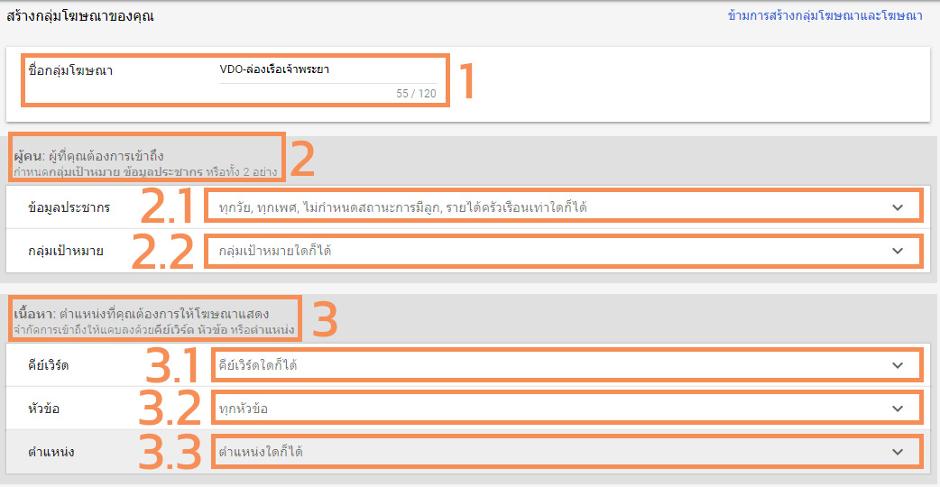
.
2.1 ข้อมูลประชากร (กำหนดเพศ/อายุ/สถานะ ของคนดู)
- เลือกข้อมูลประชากรที่ต้องการ
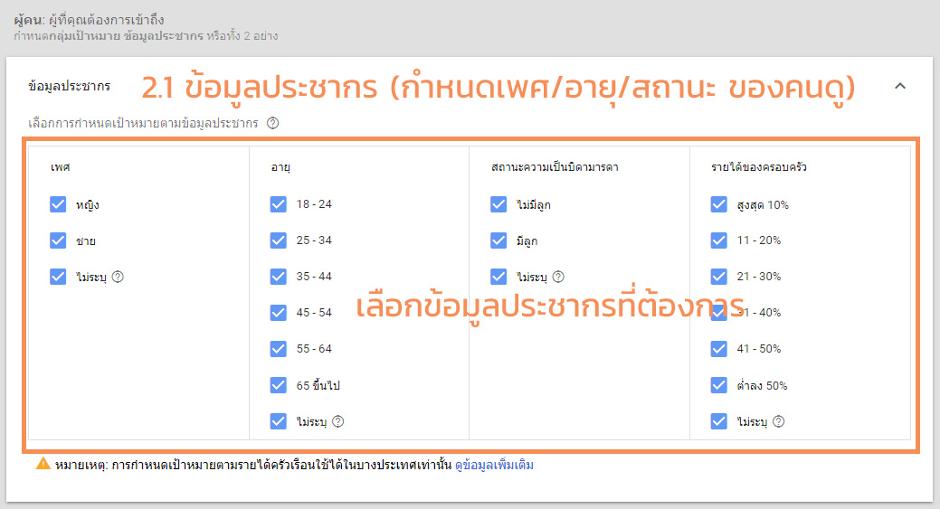
.
2.2 กลุ่มเป้าหมาย
- เลือกกลุ่มเป้าหมายที่ต้องการให้เห็นโฆษณา
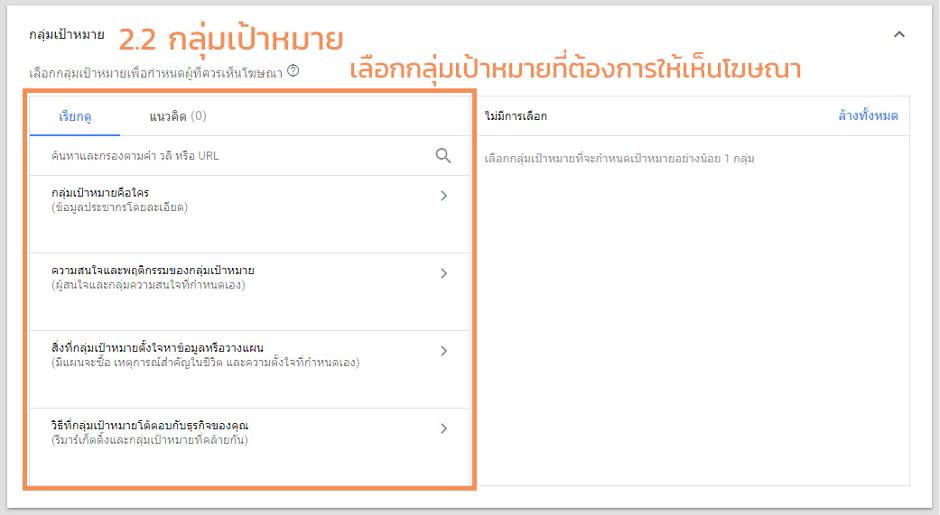
.
3.1 คีย์เวิร์ด (กำหนดคีย์เวิร์ดที่เกี่ยวข้องกับผลิตภัณฑ์และบริการ)
- ใส่คีย์เวิร์ด
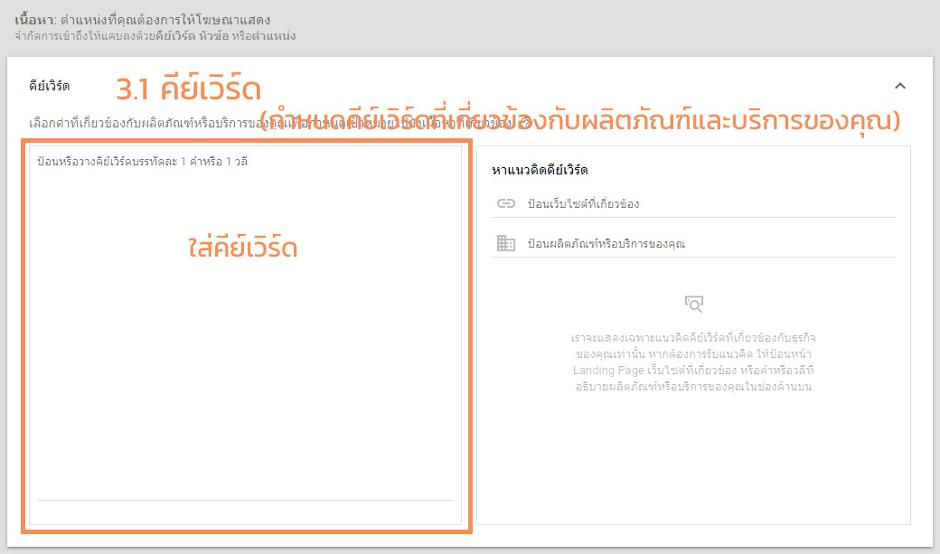
.
3.2 หัวข้อ (กำหนดประเภทของเว็บไซต์ที่ต้องการให้โฆษณาไปแสดง)
- เลือก ห้วข้อที่ต้องการโดยคลิก ช่องสี่เหลี่ยมหรือค้นหาด้วยคำ วลี URL
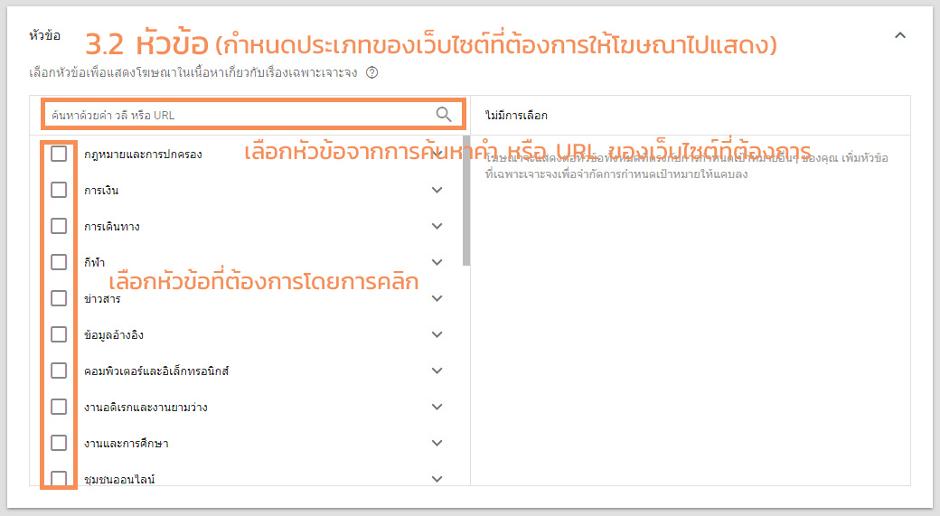
.
3.3 ตำแหน่ง (กำหนดเว็บ หรือ ช่องชาแนลในYoutube ที่ต้องการเป็นพิเศษได้)
- ใส่ Link URL หรือ Link ช่องชาแนลในYoutube ที่ต้องการ
- คลิก ป้อนหลายตำแหน่ง
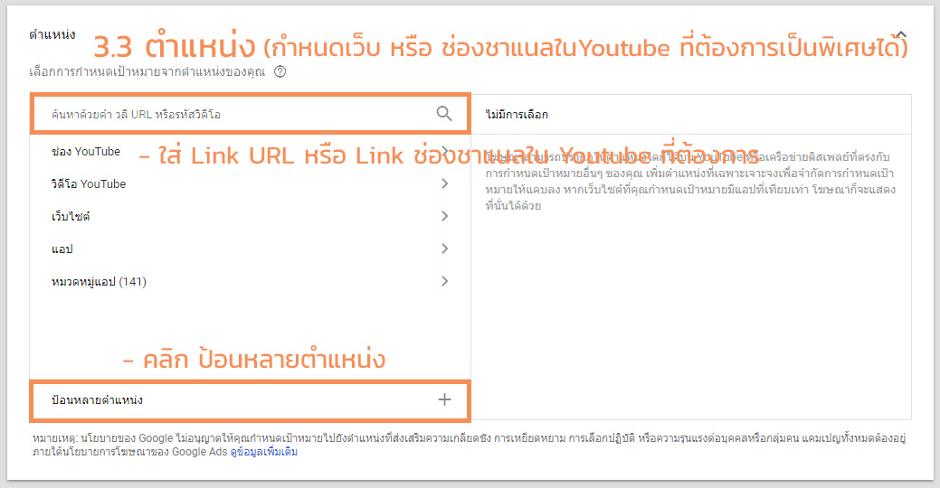
.
4. เครือข่าย เลือกทุกช่อง(แนะนำ)
5. รูปแบบโฆษณาวิดีโอ
- แนะนำให้เลือกโฆษณาในสตรีม
โฆษณาวิดีโอในสตรีมของคุณจะเล่นก่อนวิดีโออื่นใน YouTube หรือเครือข่ายดิสเพลย์ของ Google โดยทั้งนี้ขึ้นอยู่กับการตั้งค่าเครือข่าย ผู้ดูสามารถเลือกข้ามโฆษณาหลังจากที่เล่นไป 2-3 วินาที คุณจะชำระเงินเฉพาะในกรณีที่ผู้ดูดูวิดีโอเป็นเวลา 30 วินาที (หรือช่วงเวลาหนึ่งหากวิดีโอสั้นกว่า 30 วินาที) หรือมีส่วนร่วมกับวิดีโอของคุณ แล้วแต่ว่ากรณีใดเกิดขึ้นก่อน
6. URL สุดท้าย คือ URL ที่คลิกที่วิดีโอแล้วจะไปหน้าเว็บนั้น
URL ที่แสดง คือ URL ที่แสดงบนวิดีโอ
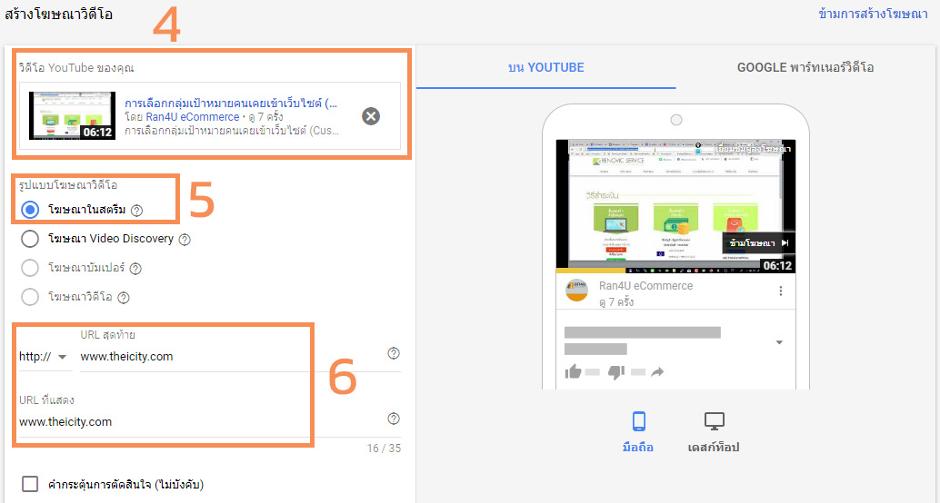
.
ตัวอย่างการแสดงผลโฆษณา VDO ในYoutube
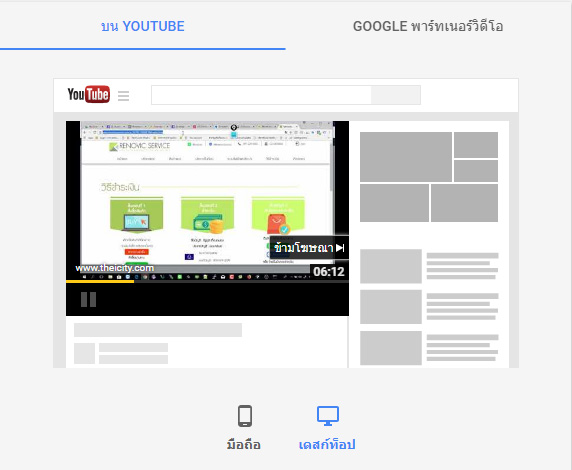
.
ตัวอย่างการแสดงผลโฆษณา VDO ในเว็บพันธมิตรของGoogle
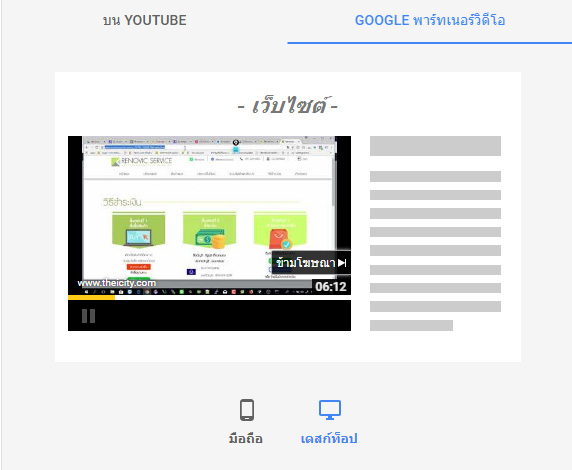
.
7. แบนเนอร์ที่แสดงร่วมกัน เลือก ใช้รูปภาพที่สร้างโดยอัตโนมัติจากวิดีโอในช่องของคุณ (แนะนำ) หรือหากต้องการอัปโหลดรูปภาพเอง ให้เลือก อัปโหลดรูปภาพของฉันเองขนาด: 300x60 พิกเซล ขนาดไฟล์สูงสุด: 150 KB
8. ใส่ชื่อโฆษณา
9. คลิกที่ปุ่ม บันทึกและดำเนินการต่อ